As portas USB são um aspecto crucial de qualquer dispositivo eletrônico moderno. Problemas na porta significam desempenho abaixo da média ou incompleto. Portanto, estávamos ensinando a você o que fazer com o problema das portas USB do PS5 que não funcionam.
As portas USB são a casa de seus periféricos PlayStation. Isso inclui os controladores DualSense, microfones USB, teclado e mouse, unidades de armazenamento externas e muito mais.
Às vezes, essas portas sofrem uma grande variedade de erros. Mesmo que seu PS5 seja um console jovem, você já pode enfrentar esses problemas. Estava dizendo a você como corrigi-lo.
As portas USB do PS5 não funcionam Causas
As portas USB do PlayStation 5 podem apresentar um desses dois erros. A primeira é quando eles não podem carregar seus periféricos. E a segunda é que as portas não reconhecem nenhum dispositivo.
Embora você não possa usar um controlador sem fio junto com seu microfone, você não poderá usar mais nada. Além disso, você não seria capaz de carregar os controles no PS5.
É um problema frustrante, mas existem soluções simples. Se você identificar o culpado, poderá corrigir o problema mais rapidamente.
O USB está empoeirado, então os cabos não podem se conectar corretamente. O USB está dobrado ou com defeito. O cabo USB que você está usando está danificado. A unidade USB que você está usando não funciona ou está corrompida. O console não está atualizado. O controlador tem um bug aleatório (caso seus outros periféricos possam carregar nas portas USB). Seu console tem um bug aleatório impedindo que as portas funcionem corretamente.
Como você vê, você pode resolver a maioria desses problemas com os PS5s opções. Outros precisam de uma solução física; em última análise, se a porta não funcionar, você leva o console a um profissional para obter uma substituição da porta USB.
Por fim, você pode ver uma notificação de erro quando uma porta USB não funcionar. A mensagem é O sistema de arquivos desta unidade USB não é compatível.
Como corrigir as portas USB do PS5 que não funcionam?
Você pode tentar as correções no solucionador de problemas até encontrar a solução que funcione para o seu caso. Se nada funcionar, você terá que levar o console para reparos.
Você não precisa de muito conhecimento para resolver o erro, pois pode ser um simples inconveniente.
Teste os periféricos e os cabos em outro lugar
De tempos em tempos , seus periféricos podem sofrer danos físicos. Os cabos são mais propensos a quebrar do que qualquer outra coisa.
Assim, você pode testar seus periféricos (como seu controlador) em seu PC. Isso ajudará você a identificar o culpado, pois pode ser a fiação de seus dispositivos ou o próprio cabo.
Por exemplo, se o controlador perder a conexão em um PC com Windows, ele poderá ter algum dano físico. Nesse caso, você também deve levar o console a um profissional.
Atualize o PS5
Começamos atualizando o PS5, pois pode corrigir erros aleatórios, bugs e problemas de compatibilidade:
Selecione Configurações. 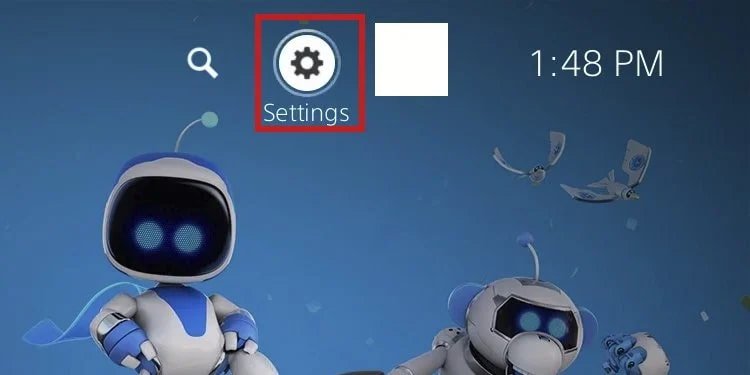
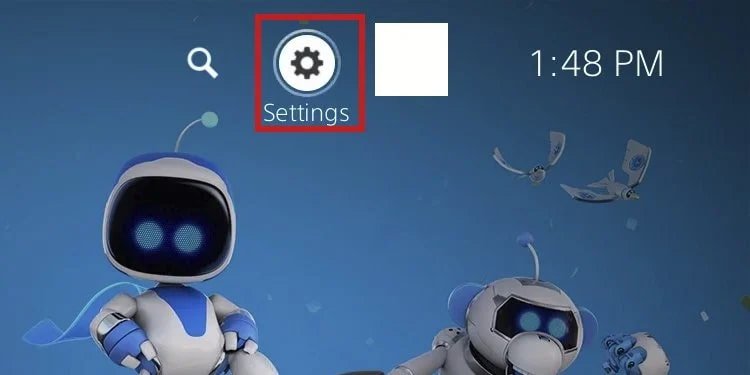 Ir para Sistema.
Ir para Sistema. 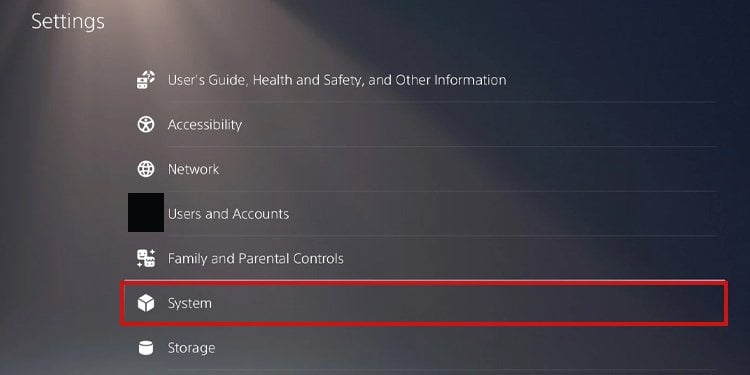
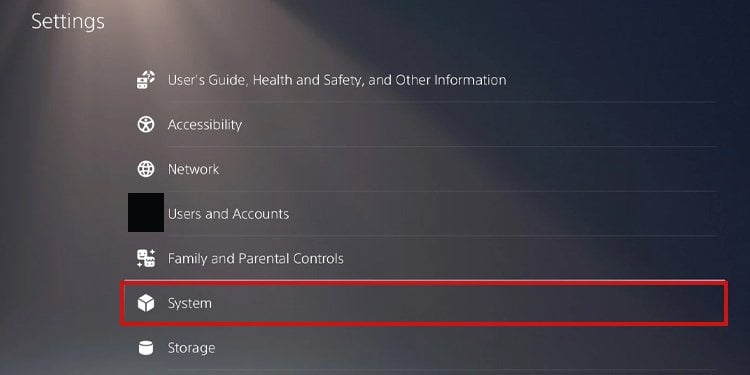 Selecione Software do sistema .Selecione Atualização do software do sistema e configurações.
Selecione Software do sistema .Selecione Atualização do software do sistema e configurações.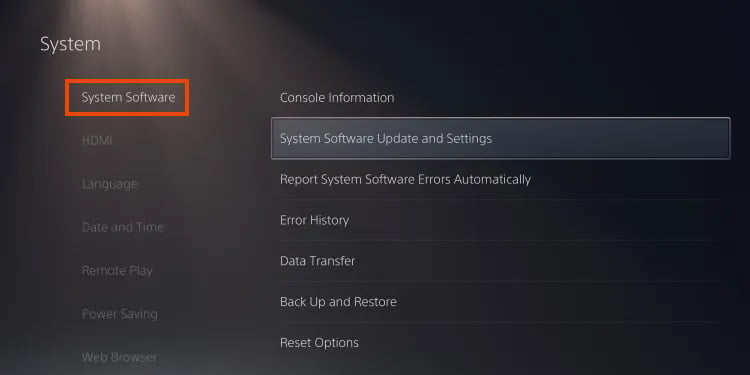 Selecione Atualizar software do sistema. Se houver uma atualização disponível, você verá a notificação.
Selecione Atualizar software do sistema. Se houver uma atualização disponível, você verá a notificação. 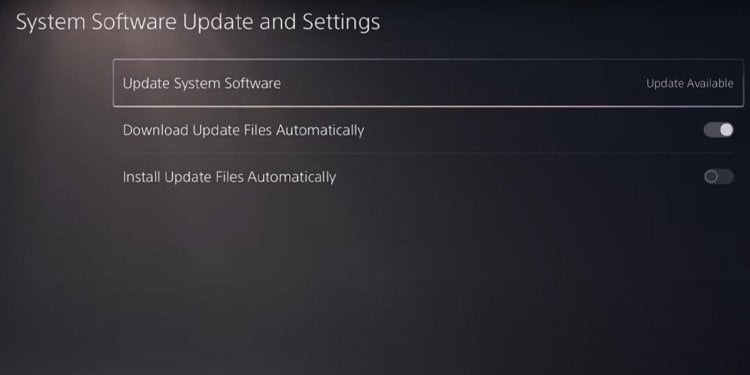
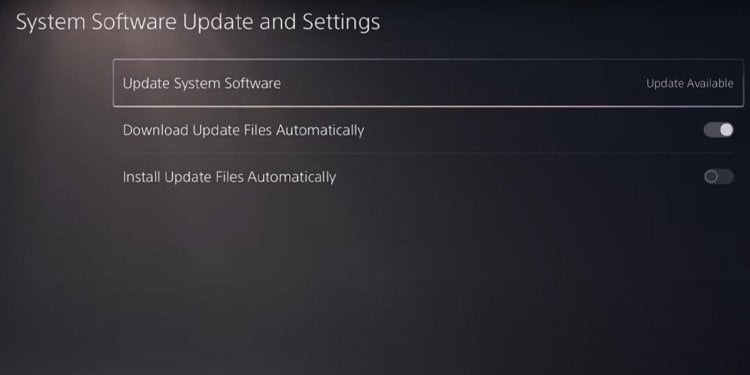 Ative as duas opções acima: Baixar arquivos de atualização automaticamente e Instalar arquivos de atualização automaticamente.
Ative as duas opções acima: Baixar arquivos de atualização automaticamente e Instalar arquivos de atualização automaticamente.
Redefinir o controlador
Se você puder conectar outros periféricos, mas não o controlador, ou se o controlador não posso cobrar, há uma solução extra. Você pode redefinir o DualSense 5 para colocar seu firmware de volta ao padrão.
Veja como redefinir o controlador DualSense 5:
Desligue o PS5.Desconecte o controlador.Encontre o botão de reinicialização na parte de trás. Está ao lado do logotipo da Sony. 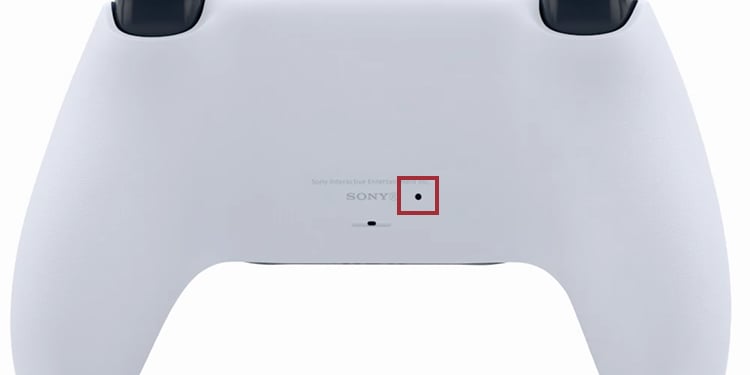
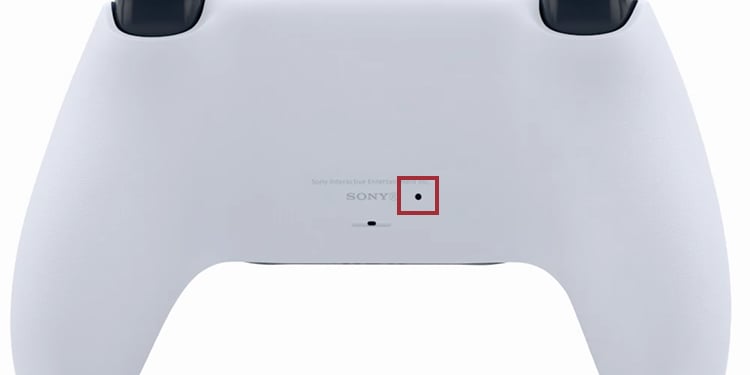 Use um alfinete ou um item semelhante para aperte o botão dentro. Pressione e segure por sete segundos.
Use um alfinete ou um item semelhante para aperte o botão dentro. Pressione e segure por sete segundos.
Depois de redefinir o controle, você pode sincronizá-lo com o PS5 novamente.
Formatar a unidade USB no seu PC
O PS5 pode ler e formatar unidades de armazenamento USB. Mas se houver corrupção na unidade, você precisará formatar a unidade em seu PC.
Além disso, a unidade pode não ser compatível com o USB, então vamos começar por aqui. A unidade que você usa no PS5 deve atender a estes requisitos:
Pode ser uma unidade de HDD ou SSD. Pode ter no mínimo 250 GB e no máximo 8 TB de armazenamento. mais.
Se você acha que tem os requisitos, você pode formatar a unidade em seu PC da seguinte forma:
Conecte a unidade em seu PC. Acesse Este PC. Clique com o botão direito do mouse na unidade e clique em Formatar.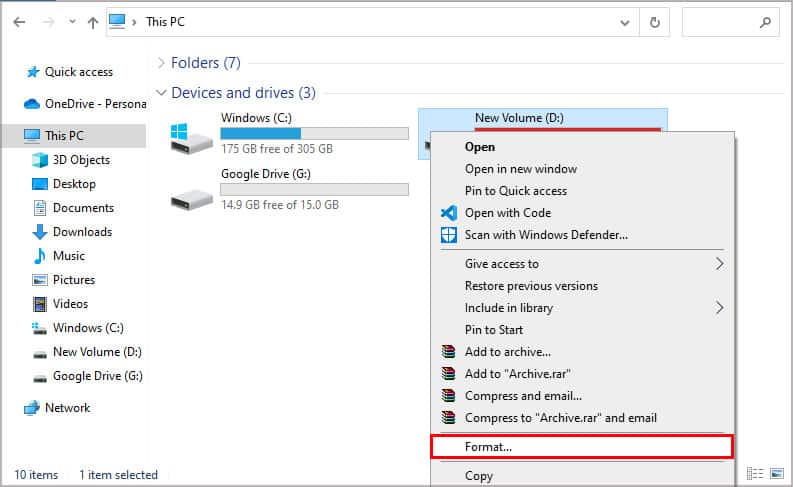
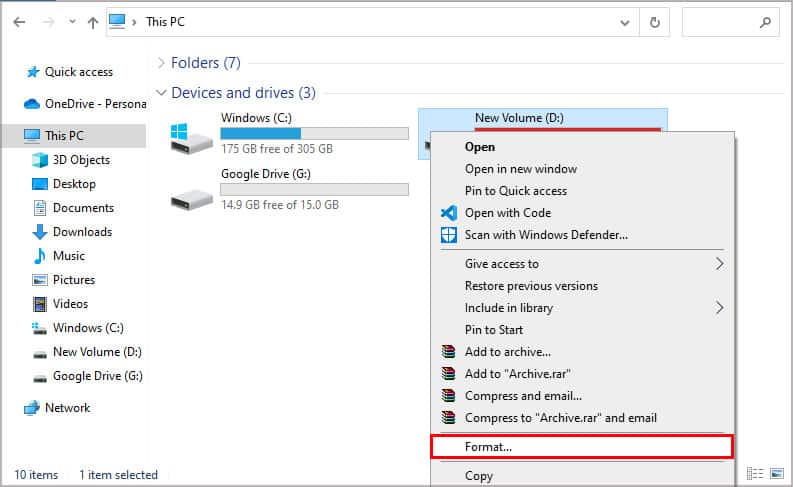 Selecione exFat ou Fat32 no Sistema de arquivos. Clique em Iniciar e aguarde até que o processo termine.
Selecione exFat ou Fat32 no Sistema de arquivos. Clique em Iniciar e aguarde até que o processo termine. 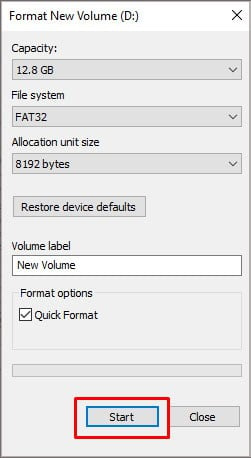
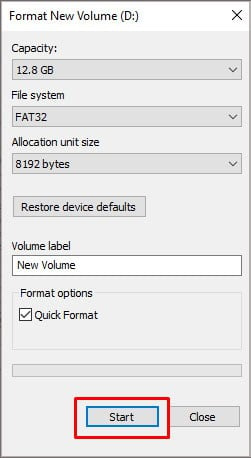
Agora, você pode tentar conectar o armazenamento externo no seu PS5 novamente. Ele deve reconhecê-lo imediatamente e guiá-lo através de uma configuração.
Limpe a poeira das portas USB
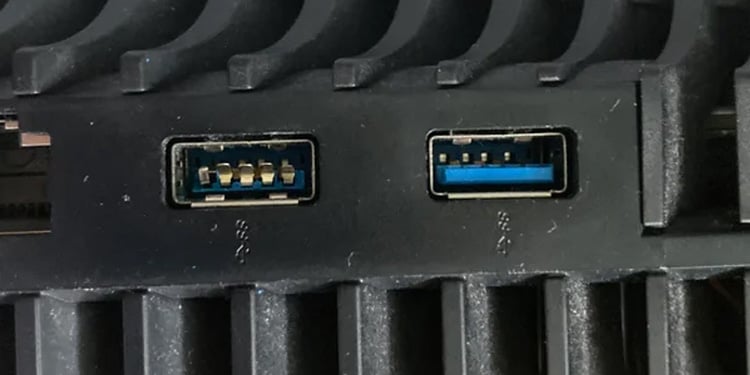
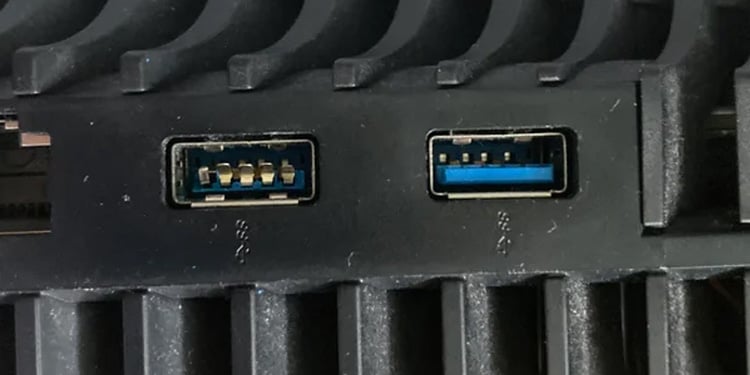
Você deve iniciar a solução de problemas desligando o console e desconectando todos os cabos.
Em seguida, vire o console de costas e limpe todas as portas USB. Limpe-o com um pano de microfibra ou algo semelhante. Você também pode usar um pequeno aspirador ou uma lata de ar comprimido para tirar a poeira.
Para finalizar o processo de limpeza, você pode usar tacos de algodão para remover a poeira de lugares mais distantes.
Verifique se há danos físicos na porta USB
Uma possível causa para o erro são as portas USB com danos físicos. Você pode verificar seu interior para ver se há algo dobrado ou quebrado.
Por exemplo, pode ser que seu PS5 tenha portas defeituosas prontas para uso. Se você encontrar danos físicos, leve o console a um técnico profissional.
E se você ainda tiver a garantia, leve o console aos serviços de reparo oficiais do PlayStation.
Factory Reset the PS5
Se você achar que não há danos físicos nas portas, tente redefinir o PS5 para o padrão. O processo apagará os bugs que afetam o sistema.
Aqui estão as etapas:
Selecione Configurações. 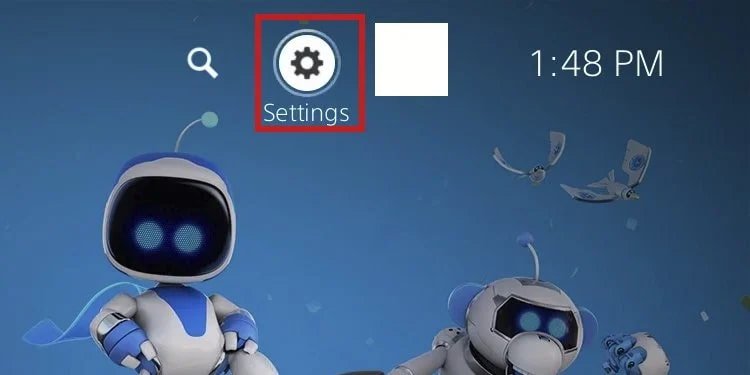
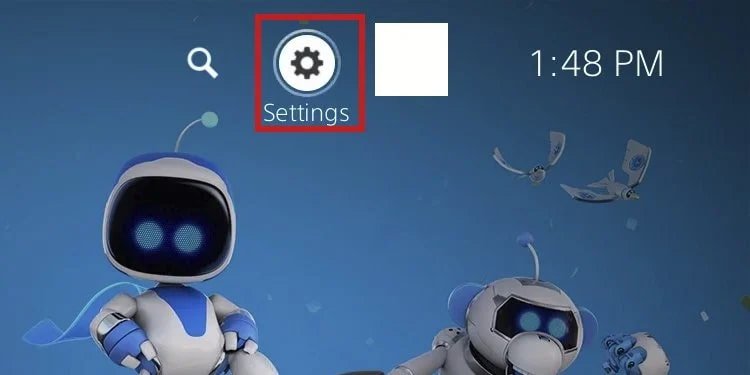 Vá para Software do sistema.Selecione Redefinir opções.
Vá para Software do sistema.Selecione Redefinir opções. 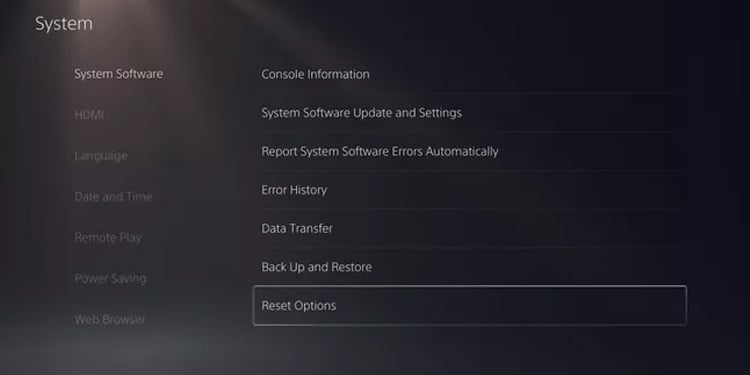
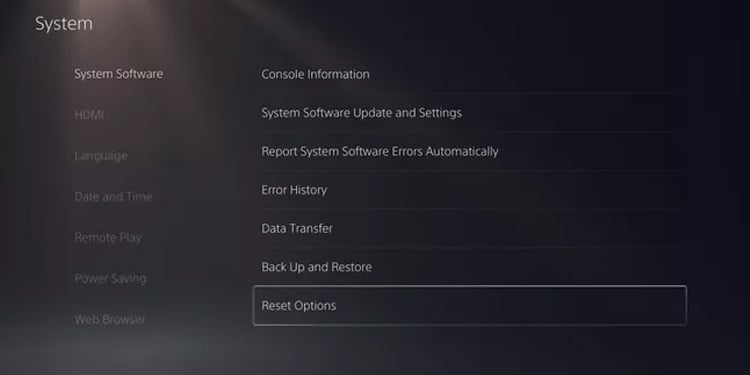 Selecione Redefinir seu console.Você pode optar por redefinir o console enquanto mantém seus jogos e dados. Depois de selecionar a opção, confirme o processo clicando em Redefinir.
Selecione Redefinir seu console.Você pode optar por redefinir o console enquanto mantém seus jogos e dados. Depois de selecionar a opção, confirme o processo clicando em Redefinir. 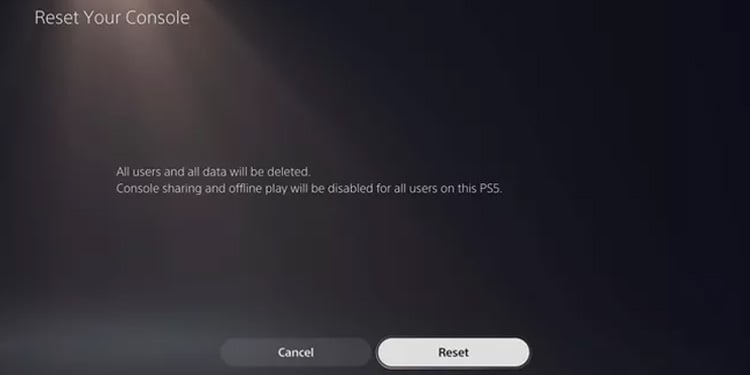
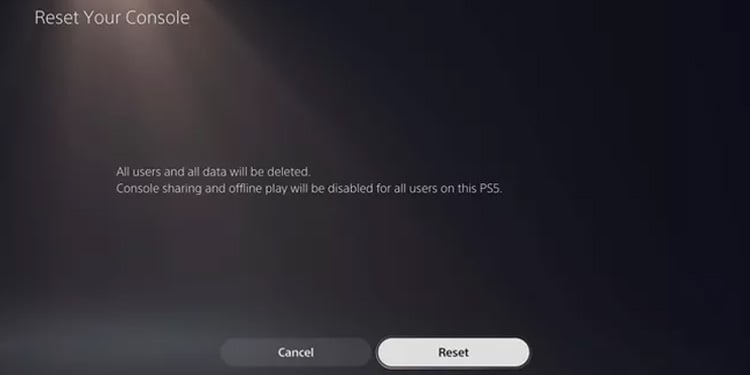
O processo levará um poucos minutos. Depois, o console o guiará pelo processo de configuração inicial. Você terá que personalizar seu usuário, rede e outras informações essenciais.
Depois, você pode tentar usar as portas USB novamente. Mas como eu disse, se não funcionar, você deve levar o console para reparos.